Zelf een RSS-feed maken: wat en waarom?
Breng je bezoekers op de hoogte van nieuwe toevoegingen aan je site met een RSS-feed.
Wat is RSS?
RSS (een afkorting voor Really Simple Syndication) is een techniek waarmee je je bezoekers op een eenvoudige manier op de hoogte kunt houden van veranderingen aan je site. Als je een nieuwe pagina aan je site toevoegt, kun je die pagina in je RSS-feed zetten en de bezoekers die zich hebben geabonneerd op je feed zien dan vanzelf een link naar die nieuwe pagina en een korte omschrijving ervan in hun overzicht verschijnen.
RSS-feeds worden dan ook veel gebruikt door sites die vaak nieuwe pagina’s toevoegen, zoals nieuwswebsites. Maar ook als je een website hebt waaraan niet zo vaak nieuwe inhoud wordt toegevoegd, kan een RSS-feed nuttig zijn. Sommige van je bezoekers zullen je site zo interessant vinden dat ze graag op de hoogte gehouden willen worden als je iets nieuws plaatst, maar geven niet graag hun e-mailadres af. Ze moeten er dus zelf aan denken om af en toe naar je site terug te gaan om te kijken of er nog iets nieuws bij is gekomen, en zoiets wordt natuurlijk snel vergeten.
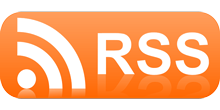
Bied je een RSS-feed, dan kunnen je bezoekers zich daarop (anoniem) abonneren en zien ze via hun feed reader (bijvoorbeeld FeedReader) wanneer jij iets nieuws aan je site hebt toegevoegd. Maakt jouw omschrijving hen nieuwsgierig, dan klikken ze door naar je site. Dus behalve een service aan je bezoekers, is een RSS-feed ook een manier om bezoekers naar je site terug te laten keren. En verder willen andere sites je feed misschien ook wel op hun site vertonen, wat ook weer meer bezoek kan opleveren!
Anatomie van een RSS-feed
Een RSS-feed maken voor je site is helemaal niet zo moeilijk. Eigenlijk is zo’n feed niet meer dan een kaal tekstbestandje met daarin wat beknopte informatie over de pagina’s van je website. Door dat bestandje up-to-date te houden, blijven degenen die zich op je RSS-feed hebben geabonneerd, gemakkelijk op de hoogte van veranderingen en toevoegingen aan je site.
Dit tekstbestandje voor je feed wordt opgeslagen met de extensie .xml. Bovenaan staat wat algemene informatie over je website. Die algemene informatie moet in ieder geval een titel (title) bevatten, een korte beschrijving van je site (description), en de url (link). Daarnaast kun je nog meer informatie opnemen, zoals een categorie, een copyright-regel, en een taalaanduiding, maar dat is niet verplicht. Deze eerste regels van een feed bevatten dus algemene informatie die betrekking heeft op je site als geheel.
Onder de regels met algemene informatie, komt informatie over de verschillende items. Vaak heeft een item betrekking op een pagina, maar het kan ook betrekking hebben op iets anders, zoals een blog-post of een video-bestand. Elk item kent weer drie verplichte onderdelen, net zoals dat bij de algemene informatie het geval was: een title, description en link. Verder zijn er nog wat optionele onderdelen (waarvan ik de publicatiedatum en de guid (globally unique identifier) nog heb toegevoegd). Lees hier meer over de optionele onderdelen.
Hoe maak je een RSS-feed?
Een RSS-feed kun je heel goed zelf maken, maar je kunt er ook een programmaatje voor gebruiken, zoals de (gratis) Easy Feed Editor. Wil je zelf een RSS-feed maken, dan vind je hieronder als voorbeeld de RSS-code van Mijn-eigen-website.nl. Kopieer deze code, vervang de gegevens door die van jezelf, sla het bestand op als .xml, valideer je xml-bestand om er eventuele fouten uit te halen en upload het dan naar je server.
<?xml version="1.0" encoding="utf-8"?>
<rss version="2.0" xmlns:atom="http://www.w3.org/2005/Atom">
<channel>
<title>Mijn eigen website</title>
<description>Uitgebreide hulp en tutorials voor mensen die zelf een eigen website willen bouwen</description>
<link>https://www.mijn-eigen-website.nl</link>
<category>webdesign</category>
<copyright>Mijn-eigen-website.nl; alle rechten voorbehouden</copyright>
<language>nl-nl</language>
<atom:link href="https://www.mijn-eigen-website.nl/rss-mijn-eigen-website.xml" rel="self" type="application/rss+xml" />
<item>
<title>Vernieuwd: E-book Een gratis website maken…</title>
<description><![CDATA[<p>
Af en toe loop ik mijn webpagina’s na om te controleren of alles nog wel klopt, en datzelfde heb ik deze week ook gedaan met het e-book Een gratis website maken – doe je met deze tools! Er bleek in de loop van het jaar toch wel wat te zijn veranderd. Sommige links klopten niet meer, sommige sites waarnaar ik verwees waren er niet meer, en er waren ook weer een paar nieuwe bronnen die ik wilde toevoegen.
</p>
]]></description>
<link>http://mijn-eigen-website.nl/blog/vernieuwd-e-book-een-gratis-website-maken/</link>
<guid>http://mijn-eigen-website.nl/blog/vernieuwd-e-book-een-gratis-website-maken/</guid>
<pubDate>Fri, 19 Dec 2016 13:56:31 GMT</pubDate>
</item>
<item>
<title>WordPress installeren in 4 stappen</title>
<description><![CDATA[<p>
WordPress is een systeem waarmee je een zogenaamd weblog kunt maken: een verzameling artikelen, die ook wel ‘berichten’ of ‘posts’ worden genoemd. WordPress kun je gebruiken om een complete website mee te bouwen, maar je kunt het ook inzetten voor een gedeelte ervan. Hoe je WordPress op je site zet, lees en zie je in deze 4-stappen-installatie.
</p>
]]></description>
<link>http://mijn-eigen-website.nl/wordpress-installeren.php</link>
<guid>http://mijn-eigen-website.nl/wordpress-installeren.php</guid>
<pubDate>Fri, 5 Dec 2016 19:02:13 GMT</pubDate>
</item>
</channel>
</rss>
Een RSS-button op je site
Ten slotte moet je natuurlijk nog een link op je site zetten naar je RSS-feed. De gemakkelijkste manier om dat te doen, is door gebruik te maken van een van de social bookmarking services. Daar maak je een code aan waarmee je onder andere een RSS-button aan je site kunt toevoegen.

Wil je het liever helemaal zelf doen, dan heb je eerst een icoontje nodig, zoals het icoontje hiernaast. Download het eventueel door er met je rechtermuisknop op te klikken. Upload hem daarna naar je server en plak de afbeeldingscode ervan in je webpagina. Vervolgens maak je van die afbeelding een link naar je xml-bestand. De volledige code voor de knop zoals hij hiernaast staat (inclusief de link naar mijn rss-feed), vind je in het vak hieronder (vergeet natuurlijk niet de link naar mijn xml-bestand te vervangen door die van jezelf!):
<a href="https://www.mijn-eigen-website.nl/rss-mijn-eigen-website.xml" style="border: none;"><img src="https://www.mijn-eigen-website.nl/images/rss-rond.png" style="float: left; margin: 4px 0 4px 4px; width: 40px;"></a>





